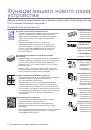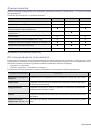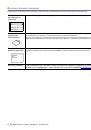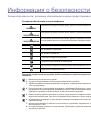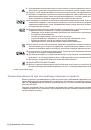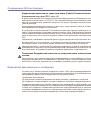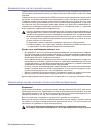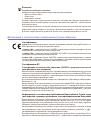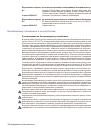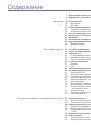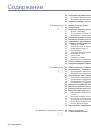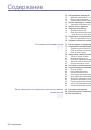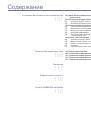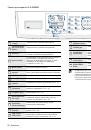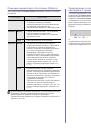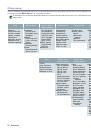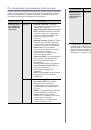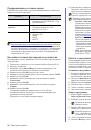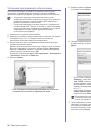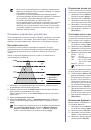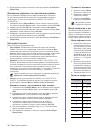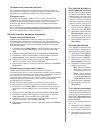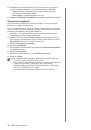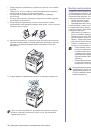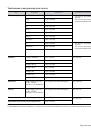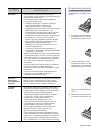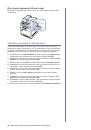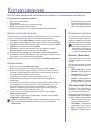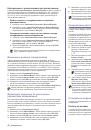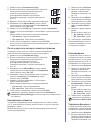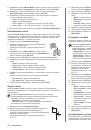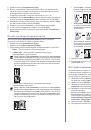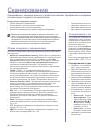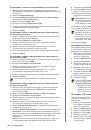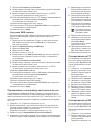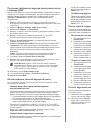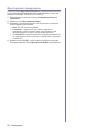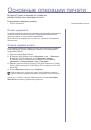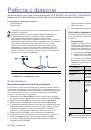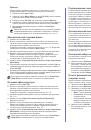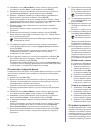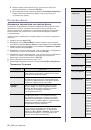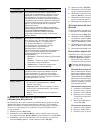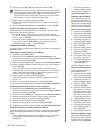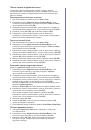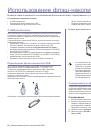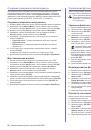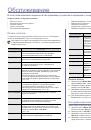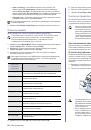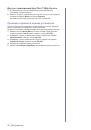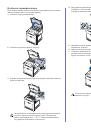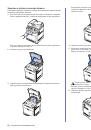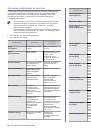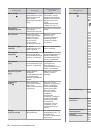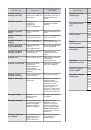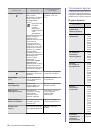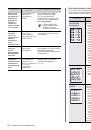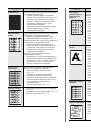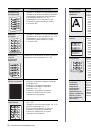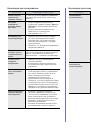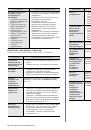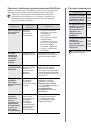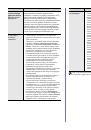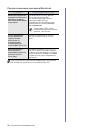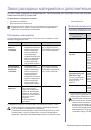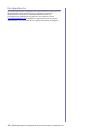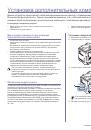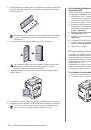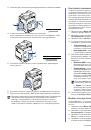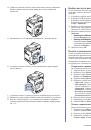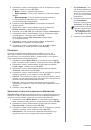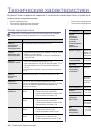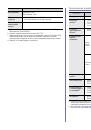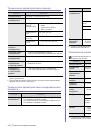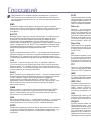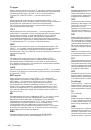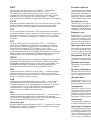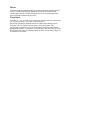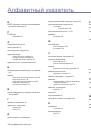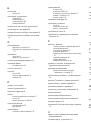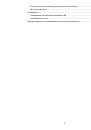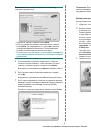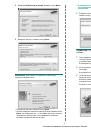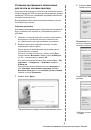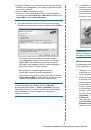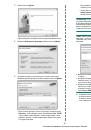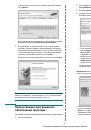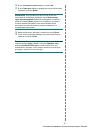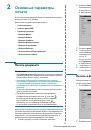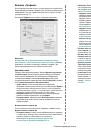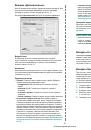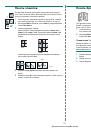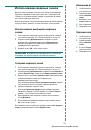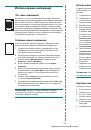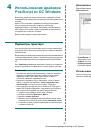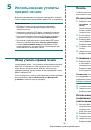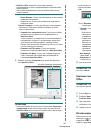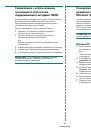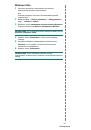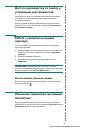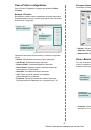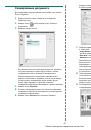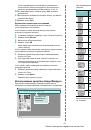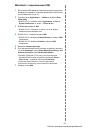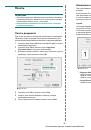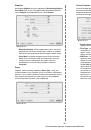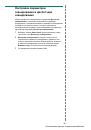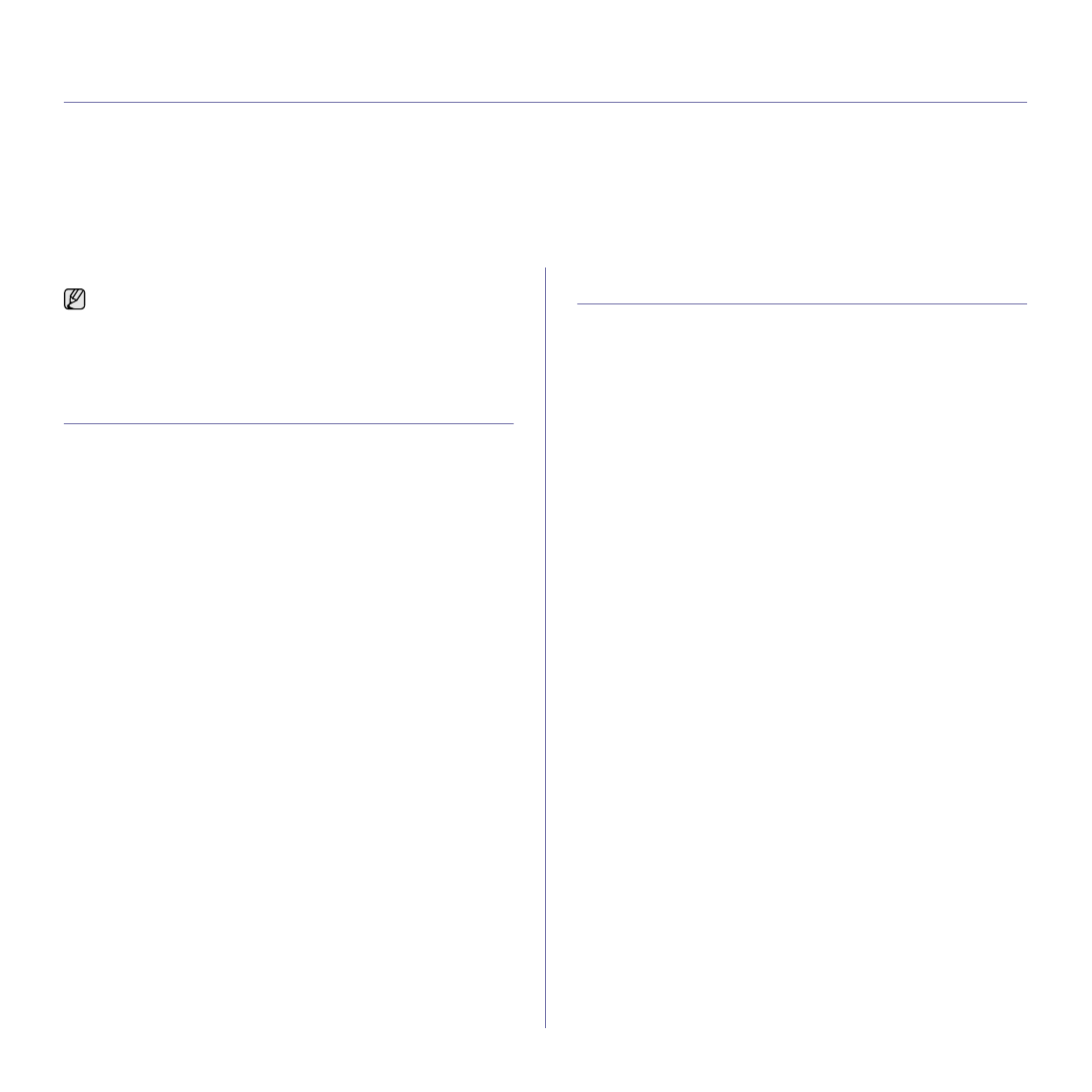
46 _
Сканирование
Сканирование
Сканирование
с
помощью
данного
устройства
позволяет
преобразовать
изображения
и
текст
в
цифровые
файлы
,
которые
можно
сохранить
на
компьютере
.
В
главу
входят
следующие
разделы
.
•
•
•
•
•
•
•
•
Общие
сведения
о
сканировании
Выполнить
сканирование
оригиналов
можно
при
помощи
USB-
кабеля
или
через
сеть
.
•
Диспетчер
сканирования
Samsung
:
Можно
просто
отсканировать
оригиналы
при
помощи
панели
управления
этого
устройства
,
после
чего
отсканированные
данные
будут
сохранены
в
папке
Мои
документы
подключенного
компьютера
.
Если
процесс
установки
завершен
,
программа
Диспетчер
сканирования
Samsung
уже
установлена
на
вашем
компьютере
.
Эту
функцию
можно
использовать
при
помощи
локального
или
сетевого
подключения
.
См
.
следующий
раздел
.
•
TWAIN
: TWAIN —
это
графический
редактор
,
одно
из
предустановленных
приложений
.
При
сканировании
изображения
запускается
выбранное
приложение
,
что
позволяет
управлять
процессом
сканирования
.
См
.
раздел
Программное
обеспечение
.
Эту
функцию
можно
использовать
при
помощи
локального
или
сетевого
подключения
.
См
.
раздел
Программное
обеспечение
.
•
Samsung SmarThru Office
:
Эта
функция
расширяет
возможности
данного
устройства
.
Эту
программу
можно
использовать
для
сканирования
изображений
или
документов
.
Ее
можно
использовать
при
помощи
локального
или
сетевого
подключения
.
См
.
раздел
Программное
обеспечение
.
•
WIA
: WIA —
это
сокращение
от
Windows Images Acquisition
(
драйвер
загрузки
рисунков
Windows).
Для
использования
этой
функции
компьютер
должен
быть
подключен
напрямую
к
устройству
при
помощи
USB-
кабеля
.
См
.
раздел
Программное
обеспечение
.
•
:
Вы
можете
отправить
отсканированное
изображение
в качестве
прикрепленного
к
письму
электронной
почты
файла
.
См
.
с
•
FTP
:
Вы
можете
отсканировать
изображение
и
загрузить
его
на
сервер
FTP.
См
.
с
•
SMB
:
Вы
можете
отсканировать
изображение
и
отправить
его
в
общую
папку
на
сервер
SMB.
См
.
с
. 49.
Сканирование
с
помощью
панели
управления
Это
устройство
позволяет
сканировать
документы
с
панели
управления
и
легко
отсылать
их
в
папку
Мои
документы
подключенного
компьютера
.
Для
использования
этой
функции
компьютер
и
устройство
должны
быть
соединены
при
помощи
USB-
кабеля
или
через
сеть
.
Кроме
того
,
программа
Диспетчер
сканирования
Samsung
позволяет
открывать
отсканированные
документы
при
помощи
другой
предустановленной
программы
.
Такие
программы
,
как
Microsoft Paint,
Email, SmarThru Office, OCR
можно
добавить
в
приложение
Результаты
сканирования
изображения
можно
сохранить
в
файлах
формата
BMP, JPEG, TIFF
и
PDF.
Сканирование
в
приложение
1.
Убедитесь
,
что
устройство
и
компьютер
правильно
подключены
друг
к
другу
и
включены
.
2.
Загрузите
оригиналы
документов
в
дуплексный
автоподатчик
(
или
обычный
автоподатчик
)
лицевой
стороной
вверх
или
поместите
один
оригинал
на
стекло
экспонирования
лицевой
стороной
вниз
.
Более
подробно
о
загрузке
оригиналов
см
.
на
с
. 47.
3.
Нажмите
кнопку
Сканирование
/
Эл
.
почта
(Scan/Email)
.
В
верхней
строке
дисплея
появится
надпись
Готов
к
скан
.
4.
Нажимайте
стрелку
влево
/
вправо
,
пока
на
дисплее
не
появится
надпись
Сканир
.
на
пк
,
затем
нажмите
кнопку
ОК
(
О
K)
.
5.
Нажимайте
стрелку
влево
/
вправо
,
пока
на
дисплее
не
появится
нужное
значение
параметра
,
затем
нажмите
кнопку
ОК
(
О
K)
.
6.
В
зависимости
от
порта
подключения
,
текст
сообщения
может
отличаться
.
Прочитайте
эти
сообщения
и
перейдите
к
следующему
шагу
.
•
Назнач
.
скан
.
:
Подключен
через
USB.
Перейдите
к
шагу
7.
•
Идентификатор
:
Подключен
через
сеть
и
пользователь
зарегистрирован
.
Перейдите
к
шагу
6.
•
W
Локальный
ПК
X
:
Выбор
USB-
порта
или
сети
для
сканирования
.
Если
устройство
подключено
через
USB-
порт
,
перейдите
к
шагу
5.
Если
устройство
подключено
через
сеть
,
перейдите
к
шагу
6.
•
Недоступно
:
Не
подключен
ни
через
USB,
ни
через
сеть
.
Проверьте
подключение
к
портам
.
7.
Нажимайте
стрелки
влево
/
вправо
,
пока
на
дисплее
не
отобразится
нужный
порт
.
Максимальное
разрешение
зависит
от
различных
факторов
,
в
том
числе
от
быстродействия
компьютера
,
свободного
места
на
диске
,
памяти
,
размеров
сканируемого
изображения
и
заданной
разрядности
сканирования
.
Поэтому
некоторые
значения
разрешения
(
особенно
наиболее
высокие
)
могут
быть
недоступны
при
определенных
характеристиках
системы
и
сканируемого
изображения
.